Instalacja drukarki, która ma zostać podłączona do sieci bezprzewodowej (system Windows).
Przed zainstalowaniem drukarki w sieci bezprzewodowej sprawdź, czy:
Sieć bezprzewodowa jest skonfigurowana i działa prawidłowo.
Komputer i drukarka są podłączone do tej samej sieci bezprzewodowej.
Podłącz kabel zasilający z jednej strony do drukarki, a z drugiej do prawidłowo uziemionego gniazdka elektrycznego, a następnie włącz drukarkę.
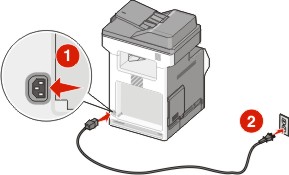
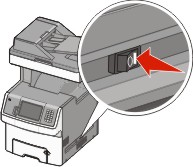
 Upewnij się, że drukarka i komputer są włączone i gotowe.
Upewnij się, że drukarka i komputer są włączone i gotowe.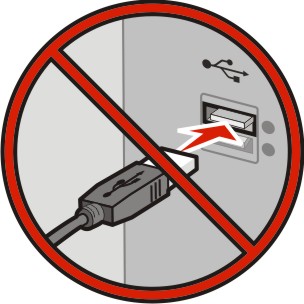 Nie podłączaj kabla USB zanim na ekranie nie zostanie wyświetlony odpowiedni komunikat.
Nie podłączaj kabla USB zanim na ekranie nie zostanie wyświetlony odpowiedni komunikat.Włóż dysk CD Oprogramowanie i dokumentacja.

Kliknij opcję Zainstaluj drukarkę i oprogramowanie.
Kliknij przycisk Zgadzam się, aby zaakceptować umowę licencyjną.
Kliknij opcję Zalecana, a następnie kliknij przycisk Dalej.
Kliknij opcję Podłączona do sieci bezprzewodowej.
Tymczasowo podłącz kabel USB do komputera w sieci bezprzewodowej i do drukarki.
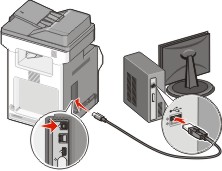
Uwaga: Po skonfigurowaniu drukarki oprogramowanie poinformuje o konieczności odłączenia tego kabla USB, aby wykonywać wydruki w sieci bezprzewodowej. Postępuj zgodnie z instrukcjami wyświetlanymi na ekranie, aby zakończyć instalację oprogramowania.
Uwaga: Zaleca się wybór ścieżki instalacji . Instalacja jest przewidziana tylko dla osób, które chcą wprowadzić swoje własne ustawienia. W celu umożliwienia używania drukarki przez inne komputery znajdujące się w sieci bezprzewodowej wykonaj kroki od 2 do 6 oraz krok 8 dla każdego komputera.